文档简介:
步骤四:通过公网连接Microsoft SQL Server实例
提供两种连接方式通过Microsoft SQL Server客户端连接实例:普通连接和SSL连接。其中,SSL连接实现了数据加密功能,具有更高的安全性。
准备工作
-
安装Microsoft SQL Server客户端
请参见8.3.17 如何安装SQL Server Management Studio。
-
绑定弹性公网IP并设置安全组规则
-
对目标实例绑定弹性公网IP。
关于如何绑定弹性公网IP,请参见4.3.4 步骤三:绑定弹性公网IP。
-
获取本地设备的IP地址。
-
设置安全组规则。
将2.b中获取的IP地址及目标实例的端口加入安全组允许访问的范围中。
关于如何设置安全组规则,请参见4.3.3 步骤二:设置安全组规则章节。
-
使用ping命令连通2.a中绑定的弹性公网IP地址,确保本地设备可以访问该弹性公网IP地址。
-
连接到服务器
-
启动SQL Server Management Studio客户端。
-
普通连接
选择“连接 > 数据库引擎”,在“连接到服务器”弹出框中填选登录信息。
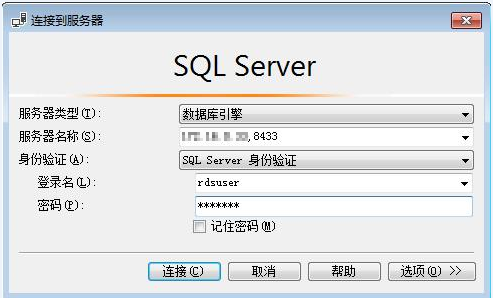
-
“服务器名称”是目标实例的主机IP和数据库端口(IP和数据库端口之间请使用英文半角逗号)。例如:x.x.x.x,8080
-
主机IP为已绑定的弹性公网IP地址。
-
端口为“基本信息”页签中,“连接信息”模块的“数据库端口”。
-
“身份验证”是认证方式,选择“SQL Server身份验证”。
-
“登录名”即待访问的关系型数据库帐号,默认管理员帐号为rdsuser。
-
“密码”即待访问的数据库帐号对应的密码。
单击“连接”,连接实例。
说明:若连接失败,请确保各项准备工作正确配置后,重新尝试连接。
----结束
SSL连接
步骤 1 下载并上传SSL根证书。
1. 在“实例管理”页面,单击实例名称进入“基本信息”页面,单击“数据库信息”模块“SSL”处的 ,下载根证书或捆绑包。
,下载根证书或捆绑包。
2. 将根证书上传至需要连接Microsoft SQL Server实例的弹性云服务器。
3. 将根证书导入弹性云服务器Windows操作系统,请参见8.3.13 将根证书导入Windows/Linux操作系统。
说明:
l 请在原有根证书到期前及时更换正规机构颁发的证书,以提高系统安全性。
l 对于Microsoft SQL Server,绑定公网IP后,需重启实例才能使SSL连接生效。
步骤 2 启动SQL Server Management Studio客户端。
步骤 3 选择“连接 > 数据库引擎”,在“连接到服务器”弹出框中填选登录信息。
图1-1 连接到服务器
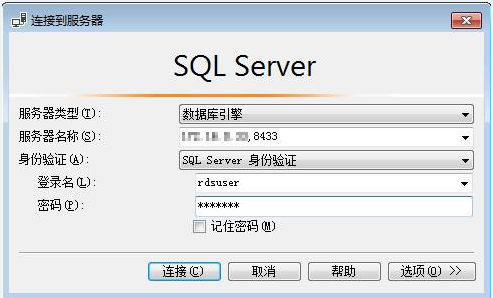
l “服务器名称”是目标实例的主机IP和数据库端口(IP和数据库端口之间请使用英文半角逗号)。例如:x.x.x.x,8080
− 主机IP为已绑定的弹性公网IP地址。
− 端口为“基本信息”页签中,“连接信息”模块的“数据库端口”。
l “身份验证”是认证方式,选择“SQL Server身份验证”。
l “登录名”即待访问的关系型数据库帐号,默认管理员帐号为rdsuser。
l “密码”即待访问的数据库帐号对应的密码。
步骤 4 在“连接属性”页签,填选相关信息,并勾选“加密连接”,启用SSL加密(系统默认不勾选“加密连接”,即不启用,需手动启用)。
图1-2 连接属性
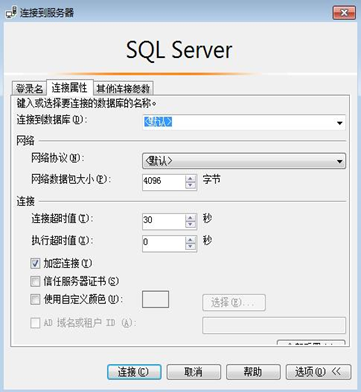
步骤 5 单击“连接”,连接实例。
说明:若连接失败,请确保各项准备工作正确配置后,重新尝试连接。
----结束






